Aloita uusi rakennus
Aloita suunnitteluprosessi luomalla uusi rakennus.
- Tee jokin seuraavista:
- Valitse
 >
>  Uusi rakennus.
Uusi rakennus. - Valitse Arkisto | Rakennukset |
 Uusi.
Uusi. - Paina Ctrl+N.
Uusi rakennus -keskusteluikkuna avautuu.
- Valitse
- Määritä rakennuksen tiedot keskusteluikkunassa.
Uusi rakennus -keskusteluikkuna
Kun käytössä on paikallinen projektiarkisto, ohjelma luo valittuun tallennuspaikkaan uuden kansion, jonka nimi on sama kuin rakennuksen tunnus. Rakennuksen kansioon tallentuvat valitun template-rakennuksen mukaiset kansiot, tietokannat ja tiedostot. Alla on esimerkki rakennuksen kansiorakenteesta.
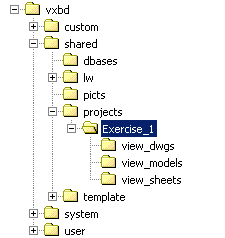
- Täydennä rakennuksen tiedot tietokorttiin. Tietokorttiin täytetään aloitusvaiheen tiedot, joita täydennetään
suunnittelun edetessä. Tiedot tallentuvat arkistoon, jota hallitaan arkistotietokannan PROREG avulla. Voit
käyttää tietoja hakuehtoina, kun haet dokumentteja rakennusten dokumenttiarkistosta. Voit myöhemmin muokata
rakennuksen tietoja valitsemalla Arkisto | Rakennukset |
 Muokkaa tietoja.
Muokkaa tietoja.
- Valitse aktiivinen kuva-mallipari. Ohjelma luo rakennukselle valitun template-rakennuksen mukaiset
kuva-malliparit. Valitse kuva-mallipari painonappivalikosta, esimerkiksi:
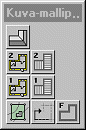
- Katto
- 2. kerroksen pohjakuva
- 2. kerroksen välipohja
- 1. kerroksen pohjakuva
- 1. kerroksen alapohja
- Maasto
- Perustukset
Vaihtoehtoisesti voit määrittää tietyn kuva-malliparin automaattisesti aktivoitavaksi ilman erillistä valintaa, katso Automaattisesti aktivoitava kuva-mallipari.
Rakennus aktivoituu käyttöön. Kuva-malliparin piirustustiedosto avautuu piirustusikkunaan, ja mallitiedosto malli-ikkunaan. Voit vaihtaa aktiivista työikkunaa napsauttamalla vasemmassa yläkulmassa olevaa painiketta

tai painamalla F2-näppäintä.
